Многоъгълна забележителност - Ръководство за потребителя
Импортиране от програмаMapInfo
Процедура за импортиране отMapInfo
Възможно е да импортирате координатите на избраната област в картата (плана) от програматаMapInfo, за това:
- Отворете програматаMapInfo, отворете необходимата таблица или работно пространство в нея.
- Изберете желанияпарцел (площен обект, т.е. полигон) в MapInfo или няколко парцела наведнъж.
- Отидете в програмата"Polygon: Landmark Plan", поставете курсора в таблицата, където има колони X, Y.
- Щракнете върху триъгълника надолу вдясно от бутона Ще бъдат импортирани координати на площни обекти от типа „Многоъгълник“. Ако обектът съдържа няколко контура, тогава ще бъдат импортирани координатите на върховете на всички съществуващи контури, както отделно очертани части, така и вътрешни (дупки).
Забележка: MapInfo съхранява световните координати на обекти, които се преобразуват в правоъгълни, когато се импортират, следователно може да има известна грешка в изчислението, особено ако се използва голяма битова дълбочина на координатните стойности. Границите на картата за импортиране са зададени от -5000000 до +10000000 метра.
Забележка: има друга възможност за импортиране и експортиране на координати - използване на файлове с отворени формати за прехвърляне на графични данни, например MIF-формат (Map Info Format), поддържан от програмата (вижте Импортиране на файлови формати).
Импортирайте етикети на точки отMapInfo
MapInfo е географска информационна система, така че записва не самокоординати на обекти, но иинформация за атрибути в таблица. Сложността на импортирането на такава информация се крие във факта, че за всеки обект в таблицата MapInfo (*.tab файл)се задава един ред, така че ареалният обект може да бъде описан само с едно име, тоест името на обекта или негова част. Други характеристики в таблицата също могат да описват обекта като цяло.
За да се опише всеки връх, е необходимо да се създадат отделни обекти -точки. Всяка точка ще съответства на ред в таблицата, в който можете да посочите етикета на тази точка. Координатите на точката трябва да съвпадат с координатите на върховете на многоъгълния обект, затова е необходимо да начертаете точки на картата с включен режим на прихващане.
Структурата на таблицата, тоест наборът от полета и техните имена, може да бъде всякакъв. За импортиране е важно да показватеетикети на точки на екрана. За да направите това, в диалоговия прозорец "Управление на слоеве " поставете отметка в квадратчето "Подписване ", след което щракнете върху бутона "Подписи... " и изберете името на колоната на таблицата от падащия списък, данните от които ще бъдат подписите (на фигурата колоната се нарича "Точка").
Прозорецът на картата ще покаже етикети на точки, както и етикети на парцели от полето "Точки" на избраната таблица:
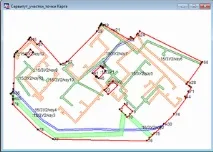
След това трябва даизберете площния обект, чиито координати ще бъдат импортирани, и точките, съдържащи имената на върховете на обекта. Координатите на точката не се импортират, но координатите на върховете на обекта на областта и координатите на точката се сравняват и ако съвпадат, тогава координатите на върха се импортират заедно с името на точката.
Втекстови секции се импортират координатите на точки и техните етикети, а вграфични секцииимената на секциите и технитечасти допълнително се импортират от същата колона с етикети, те се импортират в първата колона на таблицата с точки на графичната секция във всеки ред.
След избор в програматаMapInfo, превключете към програмата Polygon: Landmark и следвайте същите стъпки, описани по-рано в този раздел, стъпки 3-5.
Импортиране на извлечение за поземлен имот (отXML-файл)
Можете да импортирате в програмата информация, получена отДържавен имотен кадастър. За да направите това, ще ви е необходим файлс кадастрално извлечение на поземлен имот във формат XML.
Препоръчва се (но не е задължително) да поставите XML файла в папката Import, намираща се в папката на програмата.
За да импортирате подробности, направете:
- Отворете желания раздел, към който искате да импортирате информация, или създайте допълнителен екземпляр на раздела.
- Кликнете върху триъгълника вдясно от бутона След това информацията ще бъде взета от XML файла и въведена в полетата и таблиците на избрания раздел, за което ще се покаже съобщение.
Забележка: ако секцията не е добавена, това ще стане автоматично.
Забележка: Ако полетата в секцията, които ще бъдат попълнени при импортиране, вече са попълнени с информация, ще бъде издадено предупреждение.
Забележка: Ако в таблицата вече има редове с въведените координати, импортирането ще добави редове към таблицата, въведените преди това редове ще останат непроменени.
Забележка: Ако програмата не предоставя импортиране на информация от Държавния комитет по собствеността за избрания от вас раздел (няма задължителни полета), тогава ще се покаже съответното съобщение.
">